王者荣耀如何调整视角自动切换大小?拯救者电脑关机没反应怎么办?
11
2025-03-17
当你开机电脑时,却遇到了黑屏无响应的情况,即使按下了F8键也没有任何反应,这时候你该怎么办呢?本文将为你介绍15种有效的解决方法,帮你顺利解决电脑黑屏问题。
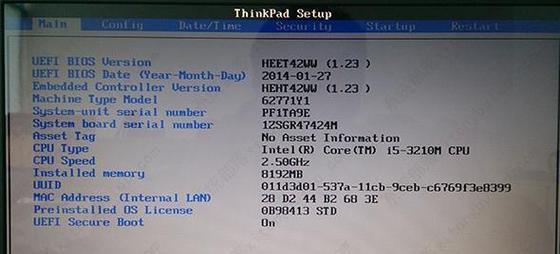
检查电脑硬件是否连接正常
首先检查电脑的电源是否开启,检查电源线、显示器线是否连接正常。如果以上检查都正常,那么可能是电脑内部出现了问题。
尝试重启电脑
有时候,黑屏问题可能只是暂时的,可以通过重启电脑来恢复正常。长按电源键,直至电脑自动重启。

拔掉所有外接设备
如果电脑仍然无法正常开机,可能是外接设备引起的问题。拔掉所有外接设备,再次尝试开机。
检查显卡是否正常
如果黑屏问题仍然存在,可能是显卡出现了故障。可以检查显卡是否正常连接在主板上,是否有松动或损坏。
更换显示器
如果电脑仍然无法正常开机,可以更换显示器。连接显示器到别的电脑上,如果正常显示,说明问题出在电脑本身,否则问题可能出在显示器上。

修复系统文件
有时候,电脑黑屏问题可能是由于系统文件损坏导致的。可以使用Windows安装光盘启动电脑,进入修复模式,尝试修复系统文件。
使用Windows恢复环境
如果修复系统文件无效,可以尝试使用Windows恢复环境。使用安装光盘启动电脑,在引导选项中选择“恢复模式”,按照提示操作即可。
重装操作系统
如果以上方法都无效,可以尝试重装操作系统。使用安装光盘启动电脑,在安装界面中选择“自定义安装”,清空硬盘并重新安装系统。
检查硬盘是否故障
电脑黑屏问题还可能是由于硬盘故障导致的。使用硬盘检测工具检测硬盘是否出现了坏道或其他故障。
更换硬盘
如果硬盘出现了故障,可以尝试更换硬盘。将新硬盘安装到电脑上,重新安装操作系统。
更换内存条
内存条也可能引起电脑黑屏问题。可以拆下内存条,使用清洁液擦拭金手指,再重新插上内存条尝试开机。
更换电源
如果电脑黑屏仍然存在,可能是电源出现了故障。可以更换电源,再次尝试开机。
清理电脑内部灰尘
有时候,电脑内部灰尘过多也可能引起黑屏问题。可以拆开电脑主机清洁灰尘,再重新组装尝试开机。
更换主板
如果以上方法都无效,可能是主板出现了故障。可以更换主板,再次尝试开机。
联系专业技术人员
如果以上方法都无法解决问题,建议联系专业技术人员进行检测和维修。
电脑黑屏问题可能是由于多种原因引起的,需要根据具体情况采取对应的解决方法。通过本文介绍的15种解决方法,相信你能够有效地解决电脑黑屏问题。
版权声明:本文内容由互联网用户自发贡献,该文观点仅代表作者本人。本站仅提供信息存储空间服务,不拥有所有权,不承担相关法律责任。如发现本站有涉嫌抄袭侵权/违法违规的内容, 请发送邮件至 3561739510@qq.com 举报,一经查实,本站将立刻删除。